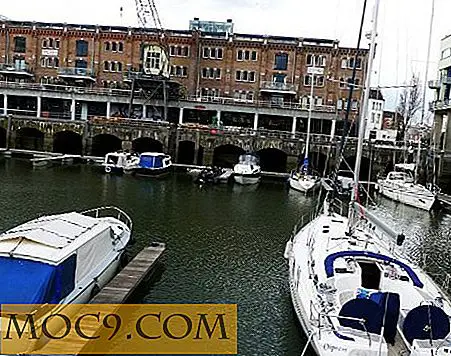कॉन्की को कॉन्फ़िगर करना (बहुत) आसान तरीका
कंककी, अद्भुत बहुमुखी और उपयोगी लिनक्स डेस्कटॉप एप्लिकेशन, की एक प्रतिष्ठा है। यह स्पष्ट रूप से एक शानदार ऐप है, लेकिन इसे कॉन्फ़िगर करना एक गंभीर दर्द हो सकता है। इसके बारे में कुछ भी बदलने के लिए हमेशा एक लंबी टेक्स्ट फ़ाइल के माध्यम से खुदाई की आवश्यकता होती है और $ {ऑफसेट 240} $ {time% a, } $ {color} $ {time% e% B% G} जैसे क्रिप्टिक लाइनों को संपादित करना आवश्यक होता है। चूंकि कई लोगों को मैनुअल के माध्यम से खोदने का धैर्य नहीं है, यह जानने के लिए कि इसका क्या अर्थ है, कॉंकी की लोकप्रियता कुछ हद तक सीमित है। हमारे लिए भाग्यशाली, अब इसे कॉन्फ़िगर करने का एक आसान तरीका है। एक बहुत आसान तरीका - ConkyWizard।
स्थापना
यह एक नई परियोजना है, और अभी तक आपके औसत वितरण के भंडार में उपलब्ध नहीं है। परियोजना के Google Code पृष्ठ (पृष्ठ स्पेनिश में है) पर 32 और 64 बिट लिनक्स के लिए बाइनरी उपलब्ध हैं (कोई पैकेजिंग या इंस्टॉलेशन आवश्यक नहीं है)। इस लेखक को 64 बिट संस्करण को ठीक से काम करने में परेशानी थी, और दोनों प्लेटफॉर्म के लिए 32 बिट संस्करण की सिफारिश करेगा।
एक बार जब आप अपने आर्किटेक्चर के लिए टैरबॉल डाउनलोड कर लें, तो इसे अपनी पसंद के स्थान पर निकालें। यह अक्सर फ़ाइल प्रबंधक से फ़ाइल पर राइट-क्लिक करके या टर्मिनल से किया जा सकता है
tar -zxvf ConWizard_32bits_V1.0_Beta1 # या जो भी आपका फ़ाइल नाम हो सकता है
यह एक व्यक्तिगत फ़ाइल निकालेगा, जिसे कॉन्कीवार्डर लॉन्च करने के लिए चलाया जा सकता है।
लेआउट और उपस्थिति
प्रारंभिक स्वागत स्क्रीन के बाद, आपके पहले विकल्प यह चुनने होंगे कि आपके डेस्कटॉप पर आप कॉन्की को रहने के लिए कहां चाहेंगे। यदि आप एक पैनल या डॉक का उपयोग करते हैं जो स्क्रीन के पूरे किनारे को भरने के लिए विस्तारित नहीं होता है, तो आप कोकी को उसी तरफ सेट कर सकते हैं और आप डॉक द्वारा छोड़ी गई हमेशा दिखाई देने वाली जगह में कुछ आइटम रखने में सक्षम हो सकते हैं।

अगली स्क्रीन थोड़ा और जटिल है। यहां आप कॉन्की विंडो के लिए अधिक विशिष्ट प्लेसमेंट विकल्प सेट कर सकते हैं। जैसा कि विज़ार्ड में दृश्य सहायता द्वारा प्रदर्शित किया गया है, आपको मार्जिन के लिए कई विकल्प दिए गए हैं। आप यह सुनिश्चित करने के लिए सेट कर सकते हैं कि कॉन्की स्क्रीन आपके पैनल या डॉक के पीछे खत्म न हो। यह एक ऐसा क्षेत्र था जहां मैंने कॉन्कीविज़ार्ड को विशेष रूप से प्रभावशाली पाया, क्योंकि यह मेरी सेटिंग्स को सही ढंग से पता चला और मेरे डेस्कटॉप के लिए उचित मार्जिन अनुमान लगाया गया, भले ही मेरे पास 1440 × 900 पर एक बहुत गैर मानक मानक-पक्ष 64 पिक्सेल कॉन्फ़िगरेशन में डॉक है वाइडस्क्रीन डेस्कटॉप।

विजेट सेट करना
कॉन्की से विजेट्स को जोड़ना और निकालना कंककी विज़ार्ड के साथ नाटकीय रूप से सुधार हुआ है। सभी संभावित विगेट्स के नाम और उन्हें सक्षम करने के विकल्पों को जानने के लिए ऑनलाइन या दस्तावेज़ों के माध्यम से खोज करने के बजाय, आप जो भी चाहें चुन सकते हैं या बस चयन रद्द कर सकते हैं।

यदि आप चाहें, तो आप मौजूदा के आधार पर अपने स्वयं के विजेट जोड़ सकते हैं। उदाहरण के लिए, ऊपर स्क्रीनशॉट एक सीपीयू मॉनीटर विजेट दिखाता है। यदि आपके पास एक से अधिक CPU हैं, तो आप सेटिंग्स को कॉपी करने के लिए विजेट संपादित करें बटन का उपयोग कर सकते हैं और उन्हें दूसरे में पेस्ट कर सकते हैं (आवश्यकतानुसार बदल सकते हैं)।

एक बार जब आप अपने विगेट्स के ऑर्डर और लेआउट को अनुकूलित कर लेते हैं, तो आप विज़ार्ड खत्म कर सकते हैं। शुरू होने पर, कॉन्की को अब आपके विकल्पों में दर्ज किए गए कॉन्फ़िगरेशन से मेल खाना चाहिए। कभी-कभी उचित संरेखण के साथ कुछ समस्याएं होती हैं, लेकिन अधिकांश भाग के लिए कॉन्कीवार्डर एक सुंदर और कार्यात्मक कॉन्की कॉन्फ़िगरेशन को तेज़ी से और आसानी से बनाता है, और यह बहुत प्रभावशाली है।